欢迎您访问我爱IT技术网,今天小编为你分享的是IE技巧方面的电脑教程:【IE9地址栏不能搜索收藏夹的网站】,平时在使用IE浏览器上网的时候,总会遇上这或那的问题,那本文就针对这些日常的问题收集并整理成IE技巧分享给大家!
IE9地址栏不能搜索收藏夹的网站
在IE9浏览器中,当我们在地址栏中输入一个地址,比如“微软”,就会在地址栏的下拉框中显示关于微软的历史记录、收藏夹网站以及默认的Bing建议,访问熟悉的网站非常方便。但是现在不知道什么原因突然只能显示历史记录以及Bing建议了,如下图所示,这样突然觉得查找网站非常的不便,如何才能让IE9地址栏搜索收藏夹呢?
由于我的IE9收藏夹的网站是从其他电脑上面导入进来的,首先想到便是收藏夹内容的权限问题,或许是因为系统的system账户对这些文件没有“读取”权限,从而导致Windows的索引服务不正常。<>
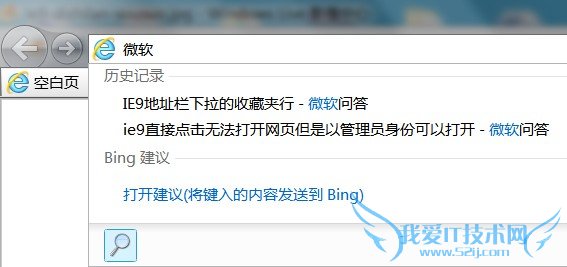
于是先打开“收藏夹”文件夹,默认路径:C:Users你的账户Favorites,然后右键选择“属性”,切换到“安全”选项卡,选中SYSTEM账户,发现该账户的权限设置很正常。
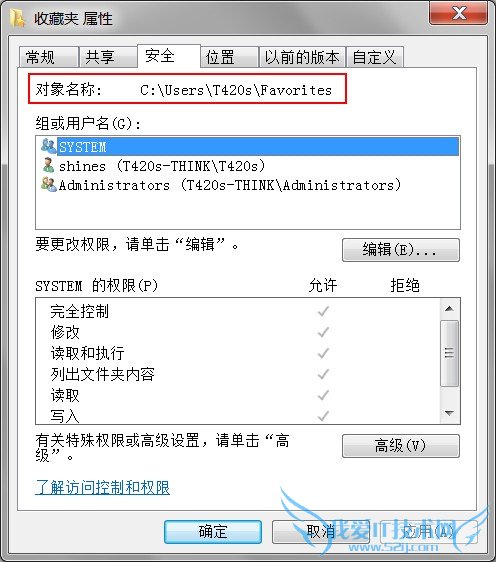
如果你的“收藏夹”文件夹SYSTEM没有读取的权限,则点击“编辑”,在勾选“完全控制”即可。
既然收藏夹的权限正常,那么可能是IE9本身的设置问题了。设置方法:
1、打开IE9以后,点击“Internet 选项”—— “内容”选项卡 —— 自动完成“设置”
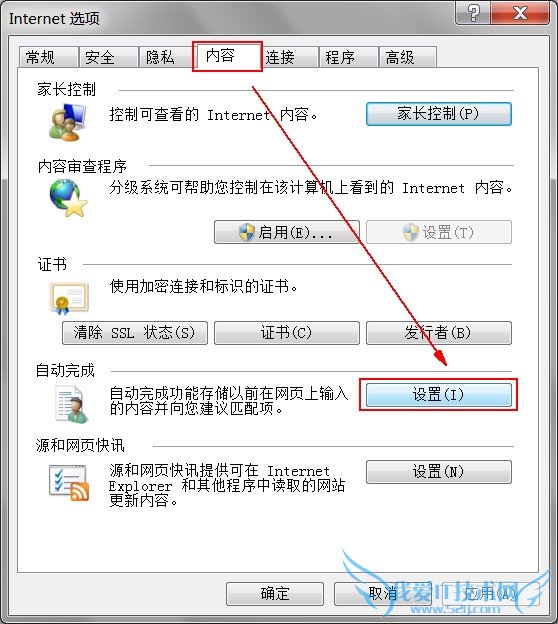
2、勾选“收藏夹”和“使用 Windows Search 获得更好的结果”—— 单击确认。
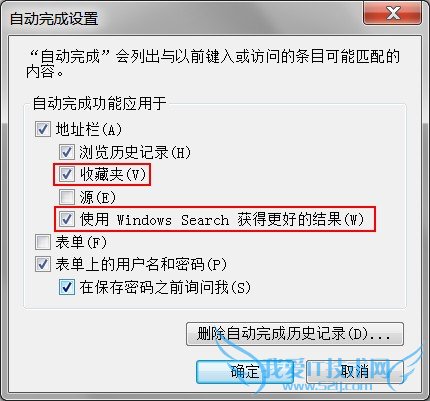
最后我们在关闭所有的IE浏览器窗口,在重启IE9,在地址栏里面在输入微软,看看收藏夹的网站是否显示出来了呢!
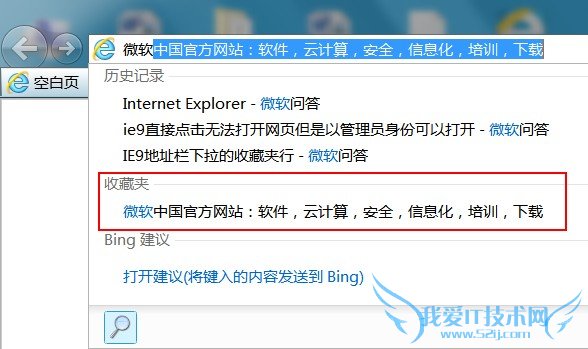
如果至此,你的IE9地址栏还无法搜索显示收藏夹网站,你可以重设一下IE9,确认问题。重置步骤:
1. 关闭所有Internet Explorer窗口。
2. 单击开始,在搜索框内输入inetcpl.cpl,按回车。
3. 点击高级选项卡,点击重置,勾选删除个性化设置,点击重置。
4. 点击关闭。
关于IE9地址栏不能搜索收藏夹的网站的用户使用互动如下:
相关问题:IE9地址栏收藏栏都不见了
答: 把地址栏勾上 用鼠标向IE右顶上点击右键,出现一行菜单,把序列的“地址栏”勾上。 如果在操作第一步还是不行的话,接着,同上过程,在菜单序列中选择“锁定工具栏”,把勾去掉,就看左右两侧原来没有线条的地方出现了虚线竖条,鼠标放上去能显示“... >>详细
相关问题:如何关闭ie9的地址栏搜索功能
答:关闭ie9的地址栏搜索功能方法如下: 1、首先打开浏览器,然后点击上方的“设置--管理加载项”选项。 2、进入到管理加载项设置之后,再点击左侧的“搜索栏”,然后在右侧的搜索中,找到要取消的搜索,将其删除即可。 >>详细
相关问题:IE9浏览器收藏夹栏无法隐藏,列表收藏夹选项显示灰...
答:可能是设定被锁定了,重置IE恢复到初始设置后再尝试:关闭所有Internet Explorer窗口。单击”WINDOWS R”,在搜索框内输入inetcpl.cpl,按回车。点击“高级”选项卡,点击重置,勾选删除个性化设置,点击重置。点击关闭。 >>详细
- 评论列表(网友评论仅供网友表达个人看法,并不表明本站同意其观点或证实其描述)
-
